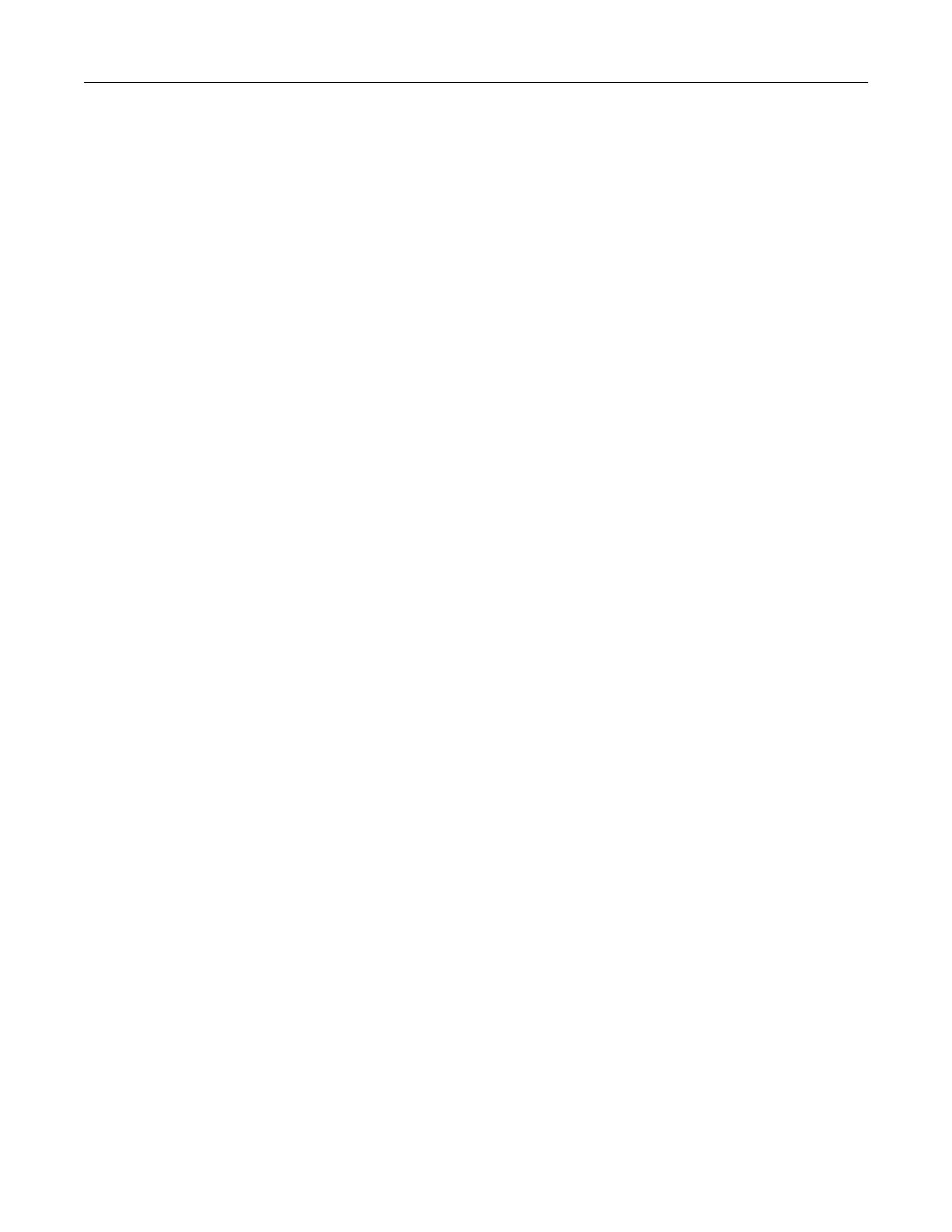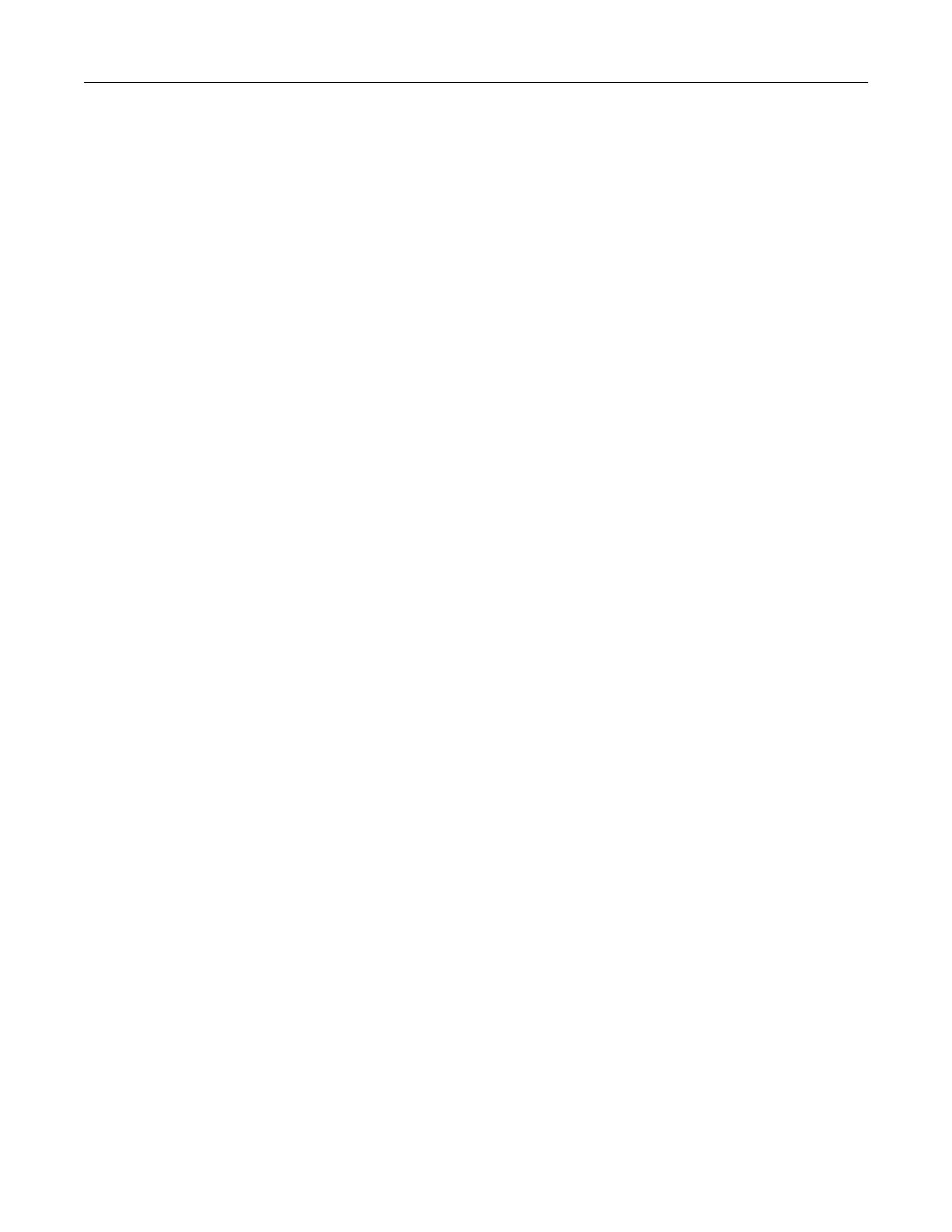
Tisk............................................................................................................34
Tipy k tisku...............................................................................................................................................34
Tisk základních dokumentů.....................................................................................................................34
Tisk na speciální média............................................................................................................................37
Práce s fotografiemi................................................................................................................................39
Tisk na obě strany papíru (oboustranný tisk)..........................................................................................42
Správa tiskových úloh..............................................................................................................................44
Kopírování..................................................................................................49
Tipy pro kopírování..................................................................................................................................49
Kopírování...............................................................................................................................................49
Kopírování ID karty..................................................................................................................................50
Zvětšování nebo zmenšování obrázků....................................................................................................50
Nastavení kvality kopírování...................................................................................................................51
Zesvětlení nebo ztmavení kopie..............................................................................................................51
Skládání kopií pomocí ovládacího panelu tiskárny..................................................................................51
Umístění oddělovacích listů mezi kopie..................................................................................................52
Kopírování více stránek na jeden list.......................................................................................................52
Umístění překryvné zprávy na každou stránku.......................................................................................52
Odstranění pozadí kopie.........................................................................................................................53
Vytvoření oboustranné kopie..................................................................................................................53
Rušení úloh kopírování............................................................................................................................54
Skenování..................................................................................................56
Tipy pro skenování..................................................................................................................................56
Skenování do místního počítače..............................................................................................................56
Skenování do síťového počítače..............................................................................................................57
Skenování na jednotku paměti flash nebo na paměťovou kartu............................................................57
Skenování fotografií pro úpravy..............................................................................................................58
Skenování dokumentů pro úpravy..........................................................................................................59
Skenování přímo do e-mailu pomocí softwaru tiskárny..........................................................................60
Skenování do souboru PDF......................................................................................................................61
Nejčastější dotazy ke skenování..............................................................................................................61
Rušení úloh skenování.............................................................................................................................62
Obsah 4